如果在版画中绘制圆、线、曲线等形状,可以使用子工具或图形工具,但在procreate绘图软件中可以用一笔一画地绘制,procreate如何绘制圆和直线?Procreate怎么画弧?下一篇将以自己的经验与大家分享。

1.打开procreate绘画软件,单击右上角的黑色加号图标以创建新画布,设置大小和分辨率,然后进入绘画界面。
2、左上角找到扳手图标,打开“操作工具”,选择内部的“首选”功能。
3、打开“手势控制”设置面板,左侧打开“快速创造形状”设置,右侧是自定义快速创造形状面板。
4.您可以打开下面“绘制并按下”后面的开关,还可以设置延迟时间。默认值为1秒左右。根据自己的绘画习惯,也可以拉长或缩短。
5、打开这个功能后,我们可以回到画布上选择合适的刷子,自由地画圆,按住最后一步不放,就自动变成圆,左手按住画布就可以直接变成花园。上面有椭圆和圆,椭圆可以按住四个固定点,把圆压扁,也可以打开自由变形工具进行调整。
6.绘制直线和曲线的方法也是如此。不用放在最后一支笔上,就可以自由拖动直线的方向。
小编结合自己的经验和大多数教程学习,解释了procreate如何画圆和直线。关于Procreate如何画弧的问题。如果感兴趣的朋友可以参考学习,希望对你有帮助。。
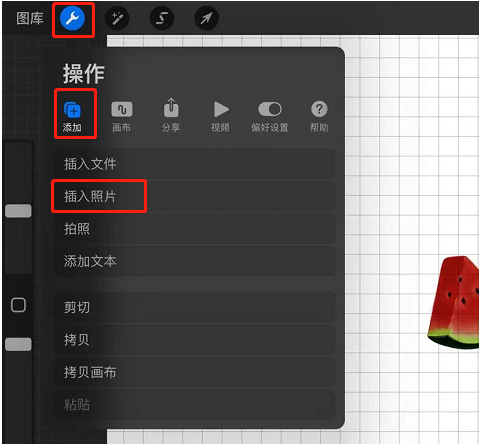


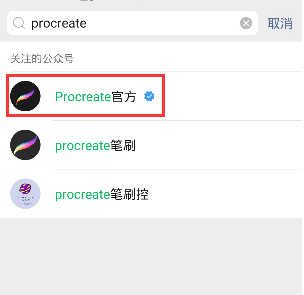
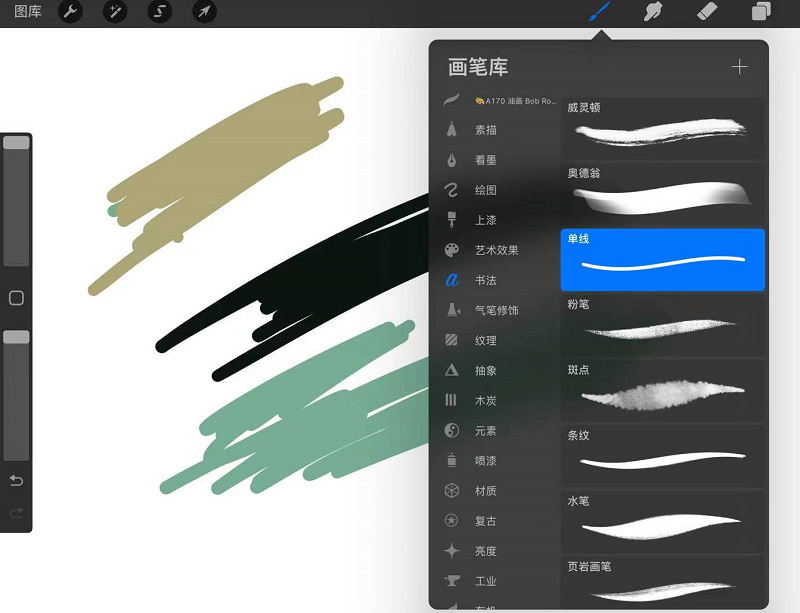


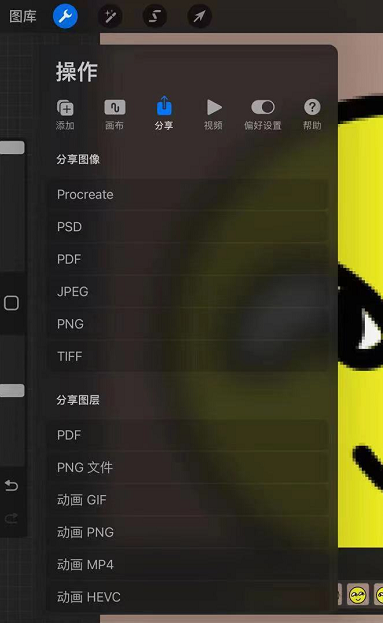
评论0